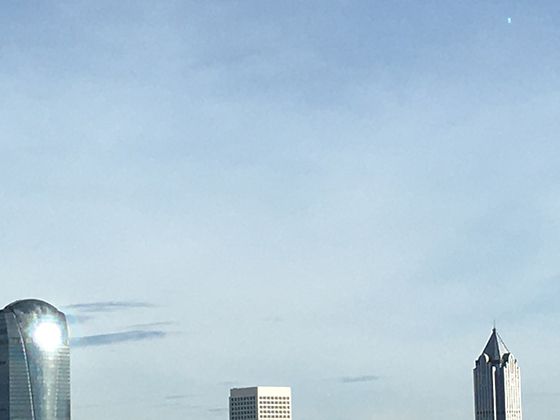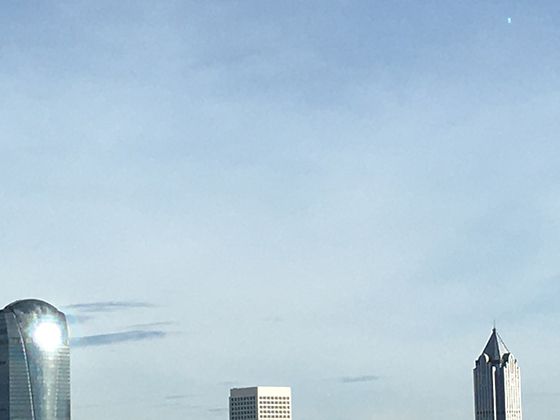🚀 一、 基础自动化:告别重复点击
快捷键大师:
- 核心: 熟练使用常用快捷键是基础中的基础。
- 秘籍:
- Ctrl + C/V/X: 复制/粘贴/剪切。
- Ctrl + Z/Y: 撤销/重做。
- Ctrl + F/H: 查找/替换。
- Ctrl + Arrow Keys: 快速跳转到数据区域边缘。
- Ctrl + Shift + Arrow Keys: 快速选择连续数据区域。
- Ctrl + Space: 选择整列。
- Shift + Space: 选择整行。
- Ctrl + D: 向下填充(复制上方单元格)。
- Ctrl + R: 向右填充(复制左侧单元格)。
- Alt + E, S, V: 选择性粘贴(数值、格式、公式等)。
- Alt + H, O, I: 自动调整列宽。
- Alt + H, O, A: 自动调整行高。
- 目标: 减少鼠标操作,大幅提升操作速度。
智能填充:
- 核心: Excel 能根据模式自动填充数据。
- 秘籍:
- 输入几个示例(如:姓名1,姓名2),选中它们并向下拖动填充柄,Excel 会自动填充序列(姓名3,姓名4...)。
- 更强大的是Ctrl + E:在相邻列输入想要提取或转换结果的示例(例如,从“张三-销售部”中提取“张三”或“销售部”),按Ctrl + E,Excel 会智能识别模式并填充整列。
- 目标: 快速生成序列、拆分或合并文本、格式化文本等。
快速分析工具:
- 核心: 一键生成图表、条件格式、汇总表等。
- 秘籍: 选中数据区域,右下角会出现快速分析按钮(或按Ctrl + Q)。点击即可预览并快速应用格式(数据条、色阶、图标集)、图表(柱形图、折线图等)、汇总(求和、平均值、计数等)、表格(转换为Excel表)或迷你图。
- 目标: 快速实现数据可视化和初步分析。
🔧 二、 进阶自动化:公式与函数的力量
核心函数组合:
- 核心: 利用函数组合解决复杂问题,避免手动计算。
- 秘籍:
- 查找类: VLOOKUP / XLOOKUP (更强大) / INDEX+MATCH (更灵活) - 自动关联不同表格的数据。
- 逻辑判断: IF / IFS / SWITCH - 根据条件返回不同结果。结合AND, OR, NOT 处理复杂条件。
- 文本处理: LEFT / RIGHT / MID (提取) / FIND / SEARCH (查找位置) / LEN (长度) / TRIM (去空格) / CONCAT / TEXTJOIN (合并) / SUBSTITUTE (替换) - 自动化文本清洗和格式化。
- 日期时间: TODAY / NOW (动态日期时间) / DATE / YEAR / MONTH / DAY / EDATE (月份加减) / DATEDIF (计算日期差) - 自动化日期计算和标记。
- 聚合计算: SUMIF / SUMIFS / COUNTIF / COUNTIFS / AVERAGEIF / AVERAGEIFS / MAXIFS / MINIFS - 根据条件进行求和、计数、平均值等。
- 动态引用: INDIRECT - 通过文本字符串创建引用(需谨慎使用)。
- 目标: 构建动态计算模型,数据源更新时结果自动更新。
动态数组函数:
- 核心: 一次输入公式,结果自动“溢出”到相邻单元格,告别Ctrl+Shift+Enter和拖动填充。
- 秘籍: (适用于Office 365 和 Excel 2021)
- FILTER: 根据条件筛选数据区域。
- SORT / SORTBY: 排序数据区域。
- UNIQUE: 提取唯一值列表。
- SEQUENCE: 生成数字序列。
- RANDARRAY: 生成随机数数组。
- XLOOKUP: 强大的查找函数(也支持数组操作)。
- 目标: 更简洁、更强大地处理数据列表操作,结果区域自动调整大小。
⚙ 三、 高级自动化:Power Query - 数据清洗与整合神器
- 核心: 内置的ETL工具(提取、转换、加载)。专门用于连接各种数据源(Excel表、CSV、数据库、Web等),执行复杂的清洗、转换、合并操作,并能设置刷新。
- 秘籍:
- 导入数据: 数据 选项卡 -> 获取数据 -> 选择数据源。
- Power Query编辑器: 数据导入后进入编辑器界面。
- 可视化操作:
- 删除行/列、重命名列。
- 更改数据类型(文本、数字、日期等)。
- 拆分列(按分隔符、字符数、大小写等)。
- 合并列。
- 透视/逆透视列(行列转换)。
- 填充(向上/向下)。
- 分组(求和、计数、平均值等)。
- 合并查询(类似SQL的JOIN,左连接、右连接、内连接、完全外连接)。
- 追加查询(类似SQL的UNION ALL,上下合并表)。
- 添加自定义列(使用M语言公式进行更复杂的计算)。
- 设置刷新: 清洗步骤保存后,只需点击数据选项卡->全部刷新,即可自动获取最新数据源并应用所有清洗转换步骤。
- 目标: 自动化处理脏乱数据、整合多源数据、建立可重复使用的数据清洗流程。处理不规则、多源数据时效率提升最显著!
🤖 四、 终极自动化:VBA宏与Python脚本
VBA宏:
- 核心: Excel内置的编程语言(Visual Basic for Applications),可以录制或编写脚本实现几乎任何操作。
- 秘籍:
- 录制宏: 开发工具选项卡 -> 录制宏 -> 执行你的操作 -> 停止录制。这是入门最简单的方式,但录制的代码通常不够灵活高效。
- 编写/编辑宏: 开发工具选项卡 -> Visual Basic (或 Alt + F11)。可以修改录制的宏或从头编写,实现复杂逻辑、循环、用户窗体等。
- 绑定触发: 宏可以绑定到按钮、快捷键、工作表/工作簿事件(如打开文件、保存文件、单元格变化等),实现自动化触发。
- 应用场景: 批量处理文件、生成定制化报告、自动化邮件发送(需配合Outlook)、复杂数据操作、自定义用户界面等。
- 目标: 实现高度定制化、复杂流程的自动化。需要一定的编程基础。
Python脚本:
- 核心: 强大的通用编程语言,通过库(如pandas, openpyxl, xlwings)与Excel交互,处理能力远超VBA。
- 秘籍:
- 安装Python和相关库: pip install pandas openpyxl xlwings (或其他所需库)。
- 编写脚本: 使用Python代码读取、处理、写入Excel文件。
- 优势:
- 处理海量数据性能优异。
- 拥有极其丰富的数据分析和科学计算库(NumPy, SciPy, scikit-learn, Matplotlib等)。
- 更容易连接各种数据库、API、Web数据源。
- 代码更现代、更易维护(相比VBA)。
- 运行方式: 在命令行运行.py脚本,或在Jupyter Notebook中交互式运行,或通过xlwings在Excel中直接调用。
- 目标: 处理超大数据集、进行高级统计分析、机器学习、与外部系统深度集成。需要Python编程基础。
📌 五、 自动化操作的核心思想与建议
识别重复性: 问问自己:“这个操作我是不是每周/每天都要做?步骤是不是每次都一样?” 如果是,它就是自动化的绝佳候选。
从小处着手: 不必一开始就追求VBA或Python。先熟练掌握快捷键、常用函数、智能填充、快速分析,就能解决很多问题。然后尝试Power Query处理数据清洗。
循序渐进: 自动化是一个过程。从录制简单的宏开始,逐步学习编写更复杂的VBA或Python脚本。
利用模板: 将自动化流程(尤其是带Power Query查询或VBA宏的工作簿)保存为模板(.xltx),以后直接基于模板创建新文件。
数据规范化: 源数据越规范(如使用表格、列名清晰、无合并单元格、数据格式统一),自动化越容易实现和维护。Power Query能处理不规范数据,但规范是首选。
文档化: 对于复杂的公式、Power Query步骤、VBA/Python代码,做好注释说明,方便日后自己和他人维护。
测试与备份: 在应用自动化方案(尤其是宏和脚本)到重要文件前,务必在测试文件上充分测试。定期备份重要文件。
🎯 自动化程度对照表(由易到难)
自动化级别
工具/方法
适用场景
学习曲线
基础
快捷键、智能填充
快速操作、简单序列填充
⭐
初级
常用函数、快速分析
动态计算、简单数据可视化
⭐⭐
中级
动态数组函数
动态列表操作(筛选、排序、去重)
⭐⭐
高级
Power Query
数据清洗、整合多源数据、可刷新流程
⭐⭐⭐
专家
VBA宏
定制化操作、自动化界面、复杂流程
⭐⭐⭐⭐
专家+
Python脚本
大数据处理、高级分析、外部系统集成
⭐⭐⭐⭐⭐
别再让宝贵的时间浪费在机械重复的操作上了!选择适合你当前需求和技能水平的自动化工具,开始实践,你会发现Excel能为你做的事情远超想象,工作效率将获得质的飞跃!💪✨
现在就开始行动: 回顾你最近一次耗时的手动数据整理任务,尝试用上面提到的任一方法(比如试试Ctrl + E智能填充,或者打开Power Query看一眼)来简化它吧!